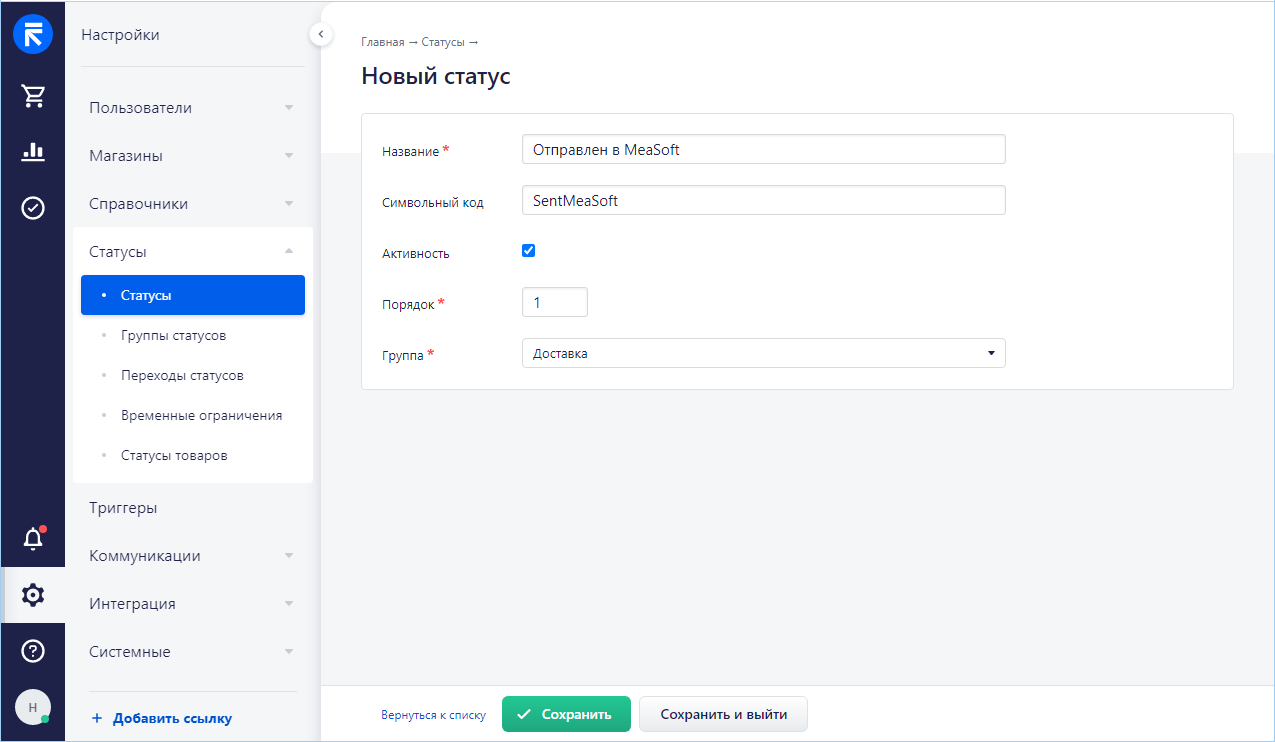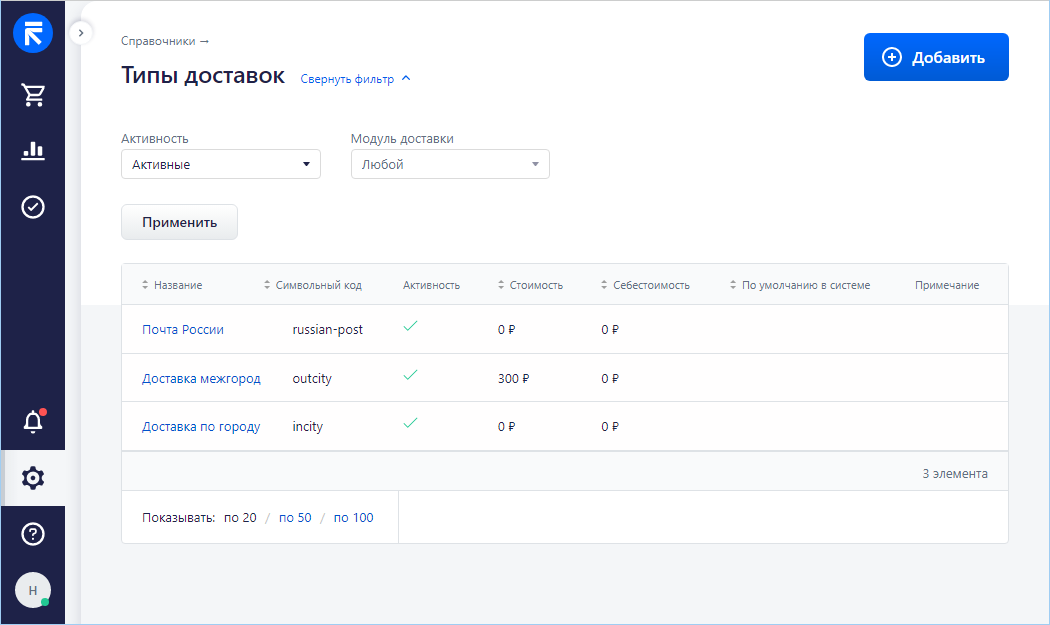RetailCRM — различия между версиями
Olga (обсуждение | вклад) м |
Olga (обсуждение | вклад) м (→Введение) |
||
| Строка 10: | Строка 10: | ||
* [[Настройка триггеров для RetailCRM#Отмена заказа при смене типа доставки|«Отмена заказа в MeaSoft»]] — при наступлении события «Смена типа доставки у заказа». При изменении типа доставки с доставки MeaSoft на доставку, например, Почтой России, заказ в MeaSoft отменяется, если он туда передан и имеет статус «Новый» или «Ожидает синхронизации»; | * [[Настройка триггеров для RetailCRM#Отмена заказа при смене типа доставки|«Отмена заказа в MeaSoft»]] — при наступлении события «Смена типа доставки у заказа». При изменении типа доставки с доставки MeaSoft на доставку, например, Почтой России, заказ в MeaSoft отменяется, если он туда передан и имеет статус «Новый» или «Ожидает синхронизации»; | ||
* [[Настройка триггеров для RetailCRM#Передача изменений заказа|«Изменения заказа в MeaSoft»]] — при наступлении события «Изменение заказа в RetailCRM». При изменении заказа в RetailCRM новые данные отправляются в MeSoft, если заказ передан и имеет статус «Новый» или «Ожидает синхронизации». | * [[Настройка триггеров для RetailCRM#Передача изменений заказа|«Изменения заказа в MeaSoft»]] — при наступлении события «Изменение заказа в RetailCRM». При изменении заказа в RetailCRM новые данные отправляются в MeSoft, если заказ передан и имеет статус «Новый» или «Ожидает синхронизации». | ||
| + | |||
| + | Описание настройки интеграции с RetailCRM см. в разделе [[Интеграция с другими системами#RetailCRM|«RetailCRM»]]. | ||
== Передача заказа при смене статуса == | == Передача заказа при смене статуса == | ||
Версия 15:22, 27 января 2021
Содержание
Введение
- Триггер
- Хранимая процедура специального типа, автоматически выполняющаяся при наступлении заданного события.
Пример: каждый месяц 1-го числа списывается абонентская плата за интернет. Триггер «1-ый день месяца» — это событие, при наступлении которого срабатывает процедура «списание абонентской платы».
Для RetailCRM предусмотрены следующие триггеры:
- «Отправка заказа в MeaSoft» — при наступлении события «Смена статуса заказа на "Отправлен в MeaSoft"». При установке статуса, означающего, что заказ отправлен в курьерскую службу, срабатывает триггер, и заказ передается в MeaSoft;
- «Отмена заказа в MeaSoft» — при наступлении события «Смена типа доставки у заказа». При изменении типа доставки с доставки MeaSoft на доставку, например, Почтой России, заказ в MeaSoft отменяется, если он туда передан и имеет статус «Новый» или «Ожидает синхронизации»;
- «Изменения заказа в MeaSoft» — при наступлении события «Изменение заказа в RetailCRM». При изменении заказа в RetailCRM новые данные отправляются в MeSoft, если заказ передан и имеет статус «Новый» или «Ожидает синхронизации».
Описание настройки интеграции с RetailCRM см. в разделе «RetailCRM».
Передача заказа при смене статуса
Чтобы настроить триггер:
- Cоздайте пользовательский статус заказа, при установке которого заказ будет автоматически передаваться в курьерскую службу. Можно создать любое количество статусов.
- В RetailCRM выберите Администрирование > Статусы и нажмите на кнопку Добавить. Откроется окно «Новый статус»:
- Заполните поля формы. В поле Символьный код используйте только цифры и латинские буквы без пробелов. Запишите созданный символьный код, он понадобится на следующих шагах.
- Выберите Администрирование > Справочники > Типы доставок. Запишите символьные коды доставок, которые будут использоваться в триггере. В примере ниже используются коды outcity и incity.
- Откройте Администрирование > Коммуникации > Триггеры и нажмите на кнопку Добавить. Откроется окно «Новый триггер».
- Заполните поля:
- Название. Название триггера, например «Отправка заказа в MeaSoft».
- Событие. Выберите значение Изменение заказа.
- Условие применения триггера. Добавьте следующий скрипт:
order.getStatus().getCode() in ["SentMeaSoft"] and order.getDeliveryType().getCode() in ["outcity","incity"]
- где
-
SentMeaSoft— символьный код статуса заказа. Если нужно указать 2 статуса, напишите их через запятую в виде:["SentMeaSoft","SentMeaSoft_2"]вместо["SentMeaSoft"]; -
outcity,incity— символьные коды типа доставки. Если нужно указать 1 тип доставки, напишите его в виде["incity"]вместо["outcity","incity"].
- Нажмите Добавить действие > Выполнить HTTP-запрос. Появятся дополнительные поля настроек. Заполните их следующим образом:
- Адрес — https://home.courierexe.ru/reintegrations/requests/trigger/retailcrm;
- HTTP метод — POST;
- Передавать параметры — В теле запроса (urlencode);
- Нажмите на кнопку Добавить параметр 3 раза подряд и заполните появившиеся поля следующими данными:
- id — {{ order.getNumber() }};
- sum — {{ order.getIntegrationDeliveryData().getDeclaredSum() }};
- key — {{ order.getIntegrationDeliveryData().getExtraData().deliveryApiKey }}.
- Примечание. Переносы строк не допускаются.
- Нажмите Сохранить.
Триггер настроен.
Отмена заказа при смене типа доставки
Запрос отмены предназначен для заказов, которые еще не приняты в работу: не было изменений статуса доставки, статуса корреспонденции, времени доставки.
Возможность отмены заказа есть только у курьерских служб с тарифом Премиум. По умолчанию она выключена, ее нужно отдельно включить: Личный кабинет курьерской службы#Дополнительные настройки.
При отмене заказа поле Инфо о доставке получает значение Отменено заказчиком, поле Дата доставки заполняется текущей датой, а в поле Вручил курьер появляется системная запись Отмена.
Чтобы настроить триггер:
- В RetailCRM выберите Администрирование > Справочники > Типы доставок.
- Запишите символьный код типа доставки (доставок), заказы которой отправляются в MeaSoft.
- Перейдите в раздел Операционная деятельность и нажмите на кнопку Новый заказ. В разделе Доставка выберите тип доставки, заказы которой отправляются в MeaSoft, укажите город, вес и тариф.
- В разделе Доставка появится поле API ключ службы доставки. Запишите его значение. В результате у вас есть пара «символьный код типа доставки» - «API ключ службы доставки».
- Повторите действия пп. 2-3 для каждой доставки, заказы по которой отправляются в MeaSoft.
- Откройте Администрирование > Коммуникации > Триггеры и нажмите на кнопку Добавить. Откроется окно «Новый триггер».
- Заполните поля:
- Название. Название триггера, например «Отмена заказа в MeaSoft»;
- Событие. Выберите значение Изменение заказа;
- Условие применения триггера. Добавьте следующий скрипт:
changeSet.hasChangedField("delivery_type") and changeSet.getOldValue("delivery_type").getCode() in ["outcity","incity"]
- где
outcity,incity— символьные коды типа доставки. Если нужно указать один тип доставки, напишите его в виде["incity"]вместо["outcity","incity"].
- Нажмите Добавить действие > Выполнить HTTP-запрос. Появятся дополнительные поля настроек. Заполните их следующим образом:
- Адрес — https://home.courierexe.ru/reintegrations/requests/cancel/retailcrm;
- HTTP метод — POST;
- Передавать параметры — В теле запроса (urlencode);
- Нажмите на кнопку Добавить параметр 2 раза подряд и потом еще столько раз, сколько у вас сопоставленных пар «символьный код типа доставки» - «API ключ службы доставки». Заполните появившиеся поля следующими данными:
- id — {{ order.getNumber() }};
- sum — {{ order.getIntegrationDeliveryData().getDeclaredSum() }};
- символьный код типа доставки 1 — API ключ службы доставки 1;
- символьный код типа доставки 2 — API ключ службы доставки 2...
- Примечание. Переносы строк не допускаются.
- Нажмите Сохранить.
Триггер настроен.
Передача изменений заказа
Изменять заказ могут только курьерские службы с тарифом Премиум. По умолчанию опция выключена, ее нужно отдельно включить: Личный кабинет курьерской службы#Дополнительные настройки.
Чтобы настроить триггер:
- В RetailCRM выберите Администрирование > Справочники > Типы доставок.
- Запишите символьный код доставки (доставок), заказы которой отправляются в MeaSoft.
- Откройте Администрирование > Коммуникации > Триггеры и нажмите на кнопку Добавить. Откроется окно «Новый триггер».
- Заполните поля:
- Название. Название триггера, например «Передача изменений заказа в MeaSoft»;
- Событие. Выберите значение Изменение заказа;
- Условие применения триггера. Добавьте следующий скрипт:
changeSet.isUpdate() and ( changeSet.hasChangedField("first_name") or changeSet.hasChangedField("last_name") or changeSet.hasChangedField("patronymic") or changeSet.hasChangedField("phone") or changeSet.hasChangedField("site") or changeSet.hasChangedField("additional_phone") or changeSet.hasChangedField("email") or changeSet.hasChangedField("customer.phones") or changeSet.hasChangedField("order_product") or changeSet.hasChangedField("total_summ") or changeSet.hasChangedField("delivery_date") or changeSet.hasChangedField("delivery_time") or changeSet.hasChangedField("payments") or changeSet.hasChangedField("prepay_sum") or changeSet.hasChangedField("weight") or changeSet.hasChangedField("length") or changeSet.hasChangedField("width") or changeSet.hasChangedField("height") or changeSet.hasChangedField("payments.id") or changeSet.hasChangedField("payments.status") or changeSet.hasChangedField("payments.type") or changeSet.hasChangedField("payments.external_id") or changeSet.hasChangedField("payments.amount") or changeSet.hasChangedField("payments.paid_at") or changeSet.hasChangedField("payments.comment") or changeSet.hasChangedField("discount_manual_amount") or changeSet.hasChangedField("discount_manual_percent") ) and order.getDeliveryType().getCode() in ["outcity","incity"]
- где
outcity,incity— символьные коды типа доставки. Если нужно указать один тип доставки, напишите его в виде["incity"]вместо["outcity","incity"].
- Нажмите Добавить действие > Выполнить HTTP-запрос. Появятся дополнительные поля настроек. Заполните их следующим образом:
- Адрес — https://home.courierexe.ru/reintegrations/requests/update/retailcrm;
- HTTP метод — POST;
- Передавать параметры — В теле запроса (urlencode);
- Нажмите на кнопку Добавить параметр 3 раза подряд и заполните появившиеся поля следующими данными:
- id — {{ order.getNumber() }};
- sum — {{ order.getIntegrationDeliveryData().getDeclaredSum() }};
- key — {{ order.getIntegrationDeliveryData().getExtraData().deliveryApiKey }}.
- Примечание. Переносы строк не допускаются.
- Нажмите Сохранить.
Триггер настроен.